本教程适用版本:WPS 365 点击免费使用
我们在利用WPS表格与Excel表格进行日常办公时,经常需要输入各种各样的数据,很多时候输入财务数据的时候,都需要在数据后面加上“元整”的单位,那么当我们批量添加数字的时候,每次添加元整会非常麻烦,那么有没有什么方法,可以输入数字就直接显示元整呢,当然有,今天我们就来教大家这个方法,具体怎么操作呢,一起来学习一下吧。
 输入数字自动添加“元整”
首先,我们选中需要设置的单元格,单击右键选择设置单元格格式。
输入数字自动添加“元整”
首先,我们选中需要设置的单元格,单击右键选择设置单元格格式。
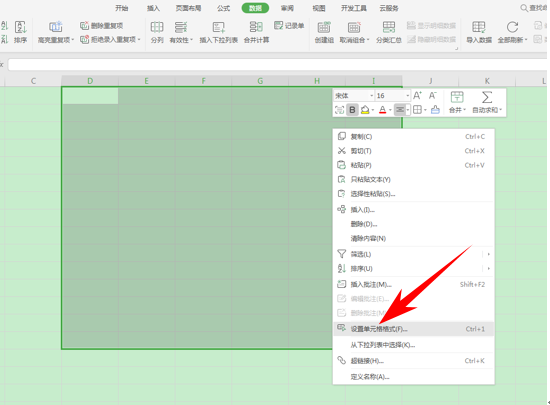 >>免费升级到企业版,赠超大存储空间
弹出单元格格式对话框,选择分类里的自定义,在类型里输入“#元整”,单击确定。
>>免费升级到企业版,赠超大存储空间
弹出单元格格式对话框,选择分类里的自定义,在类型里输入“#元整”,单击确定。
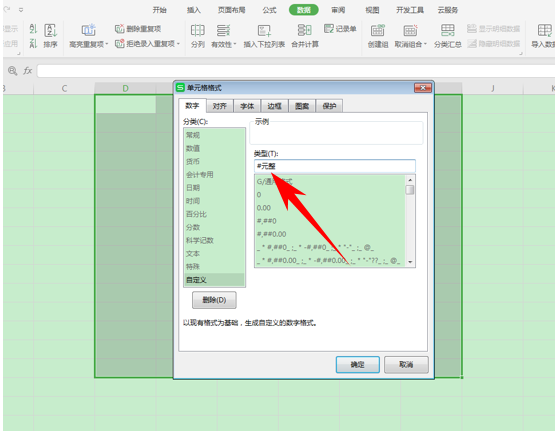 >>免费升级到企业版,赠超大存储空间
单击确定后,我们输入数字,单击回车后就会自动在后面加上“元整”。
>>免费升级到企业版,赠超大存储空间
单击确定后,我们输入数字,单击回车后就会自动在后面加上“元整”。
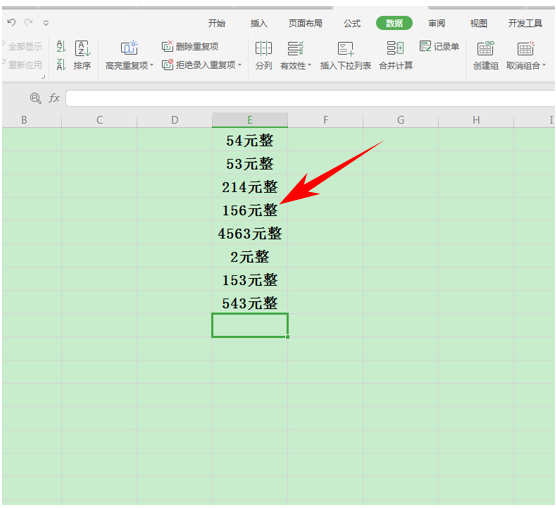 >>免费升级到企业版,赠超大存储空间
那么,在WPS表格与Excel表格当中,给数字后自动加元整的方法,是不是非常简单呢,你学会了吗?
>>免费升级到企业版,赠超大存储空间
那么,在WPS表格与Excel表格当中,给数字后自动加元整的方法,是不是非常简单呢,你学会了吗?

